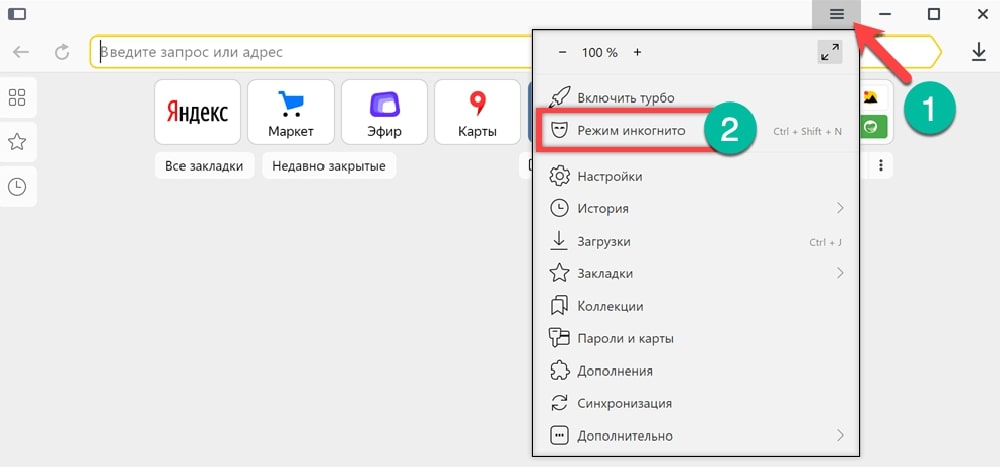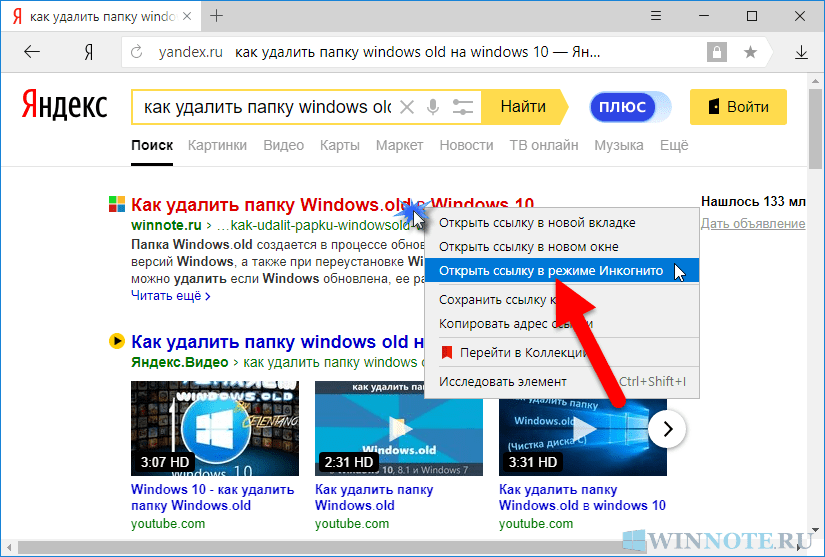Яндекс режим инкогнито как включить: Режим Инкогнито. Справка
Содержание
Где хранятся настройки Яндекс Браузера на компьютере и телефоне
По умолчанию Яндекс.Браузер устанавливается с предустановленными настройками, которые некоторым пользователям могут быть неудобными. И чтобы внести те или иные изменения нужно знать, где хранятся настройки Яндекс Браузера, и на какие опции в первую очередь стоит обратить внимание при первичной настройке обозревателя для максимально комфортной работы.
Содержание
- Настройки Яндекс.Браузера
- Общие настройки
- Интерфейс
- Инструменты
- Сайты
- Системные
- Где хранятся настройки Яндекс.Браузера в Windows
- Настройки Яндекс.Браузера в телефоне
- Почему не сохраняются настройки в Яндекс.Браузере
Настройки Яндекс.Браузера
Настройки Яндекс.Браузера хранятся на специальной технической странице по адресу – browser://settings/.
Попасть на эту страницу можно, скопировав ранее указанную ссылку в буфер обмена с помощью комбинации Ctrl + C, и вставив его её в адресную строку Ctrl + V. И нажав клавишу Enter.
И нажав клавишу Enter.
Из «Меню» попасть на страницу настроек также достаточно просто.
- После запуска браузера, независимо на какой странице она у вас открылась, нажмите на кнопку «бургер» в правом верхнем углу.
- И в выпадающем списке перейдите в раздел «Настройки».
Страница опций разделена на логические блоки и, в целом, представляет собой отдельные разделы, где можно включать и отключать те или иные функции, и настраивать различные параметры.
Верхнее горизонтальное меню относится к различным разделам обозревателя. Нам сейчас оно неинтересно. Пройдемся по навигационному меню слева и расскажем детально по каждому пункту, что здесь можно сделать и как лучше настроить браузер для максимальной производительности.
Общие настройки
При переходе на страницу настроек вы попадаете автоматически в блок опции «Общие настройки». Первым делом обозреватель предлагает вам сделать браузер основным по умолчанию в системе, то есть все ссылки из сторонних приложений будут открываться в Яндекс.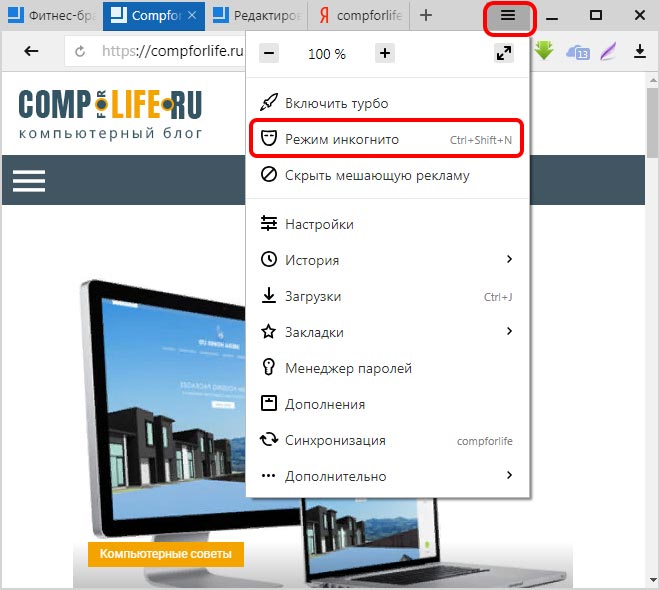 Браузере.
Браузере.
Пользователи – здесь вы можете добавить пользователя, минимум одного, который автоматически создается при установке браузера.
Синхронизация – здесь вы можете включить и настроить синхронизацию, если у вас есть учётная запись в Яндекс и импортировать Табло из сохраненной резервной копии.
Примечание: если у вас еще нет учетной записи Яндекса создайте её. Это займет не более 2 минут, а при включённой синхронизации вы получите доступ к своим закладкам паролям и сохранённым данным с любого устройства.
Поиск – чуть ниже в настройках поиска вы можете отметить, какие опции вам нужны, а какие можно скрыть. При переходе по ссылке «Настройки поисковой системы» можно выбрать поисковую систему по умолчанию из имеющихся, либо добавить новую.
Интерфейс
Скролим страничку ниже и автоматически переключаемся на блок опции «Интерфейс».
Общее – настройки интерфейса представляют собой несколько пунктов, где вы можете снять или отметить checkbox с пунктами:
- показа кнопки Яндекса;
- показа на панели инструментов кнопки быстрого доступа к паролям и картам;
- обучающих подсказок;
- виджетов в меню.

И так далее.
Цветовая схема – этот блок настроек не несет полезной нагрузки, разве что по части украшательства. Вы можете выбрать светлую, темную или, вообще, цветную схему. При выборе соответствующей схемы, панель вкладок, а также панель с адресной строкой и иконками расширений и функциональными кнопками автоматически, окрасится выбранный цвет.
Новая вкладка – в зависимости от того, какие вы выставите здесь опции, таким образом и будет запускаться новая вкладка. Например, на стартовой странице может отображаться анимационный фон в высоком разрешении или, если вы хотите видеть погоду в своём городе, также стоит отметить этот пункт. Лента Дзен будет полезна тем, кто интересуется новостями и различными развлекательными статьями, которых на ресурсе бесконечное множество.
Под пунктами опции есть два линка: «Настройки информеров справа» и «Настройки рекламы».
- В первом вы можете отметить какие информеры Яндекса будут отображаться в виджетах справа на стартовой странице.

- В разделе настроек рекламы вы можете отключить пункт показа рекламы, или отметить Директ, чтобы Яндекс учитывал ваши интересы и местоположение для показа релевантных товаров и услуг по вашему региону.
Вкладки – здесь вы можете настроить вид вкладок, минимальную ширину, показ миниатюр при наведении, а также настроить запуск вкладок при открытии браузеров.
Более подробно настроить внешний вид вкладок можно по ссылке ниже. Здесь выберите расположение «Сверху» или «Снизу» показывать вкладки, а также выберите форму.
Умная строка – эта классическая строка для ввода точных адресов, и также она совмещена с со строкой поиска. И получила название «Умная строка». В зависимости от отмеченных опции на умной строке могут разместиться функциональные кнопки «Копировать»/«Поделиться», здесь доступна кнопка режима чтения, удобный вид адреса, плюс заголовок.
Панель закладок – удобный инструмент, который позволяет получить доступ к десяткам, сотням, а может даже и тысячам сохраненных страниц в закладках, буквально в один клик. Отметьте пункт «Показывать панель закладок» и выберите в каком режиме, «В новой вкладке» или «На всех страницах» панель будет видна. Рекомендуется отметить пункт «Показывать иконки сайтов», чтобы проще было ориентироваться в большом количестве закладок по маленькой фавиконке.
Отметьте пункт «Показывать панель закладок» и выберите в каком режиме, «В новой вкладке» или «На всех страницах» панель будет видна. Рекомендуется отметить пункт «Показывать иконки сайтов», чтобы проще было ориентироваться в большом количестве закладок по маленькой фавиконке.
Боковая панель – отличительная особенность Яндекс.Браузера, это наличие боковой панели, где пользователь может получить доступ к открытым закладкам, управлять Яндекс.Музыкой, управлять уведомлениями, почтой, а также работать с Алисой. При включенной функции показа боковой панели вы можете выбрать, когда она будет отображаться: «Всегда», «В новой вкладке…» или «При наведении…»
Заметки – один из многочисленных сервисов Яндекса, который позволяет упростить работу в сети, создавая быстрые заметки с помощью встроенного сервиса.
Инструменты
Следующий блок «Инструменты» содержит достаточно большой пласт опции. Мы не будем останавливаться на всех, но расскажем про некоторые основные функции, которые стоят настроить.
Мы не будем останавливаться на всех, но расскажем про некоторые основные функции, которые стоят настроить.
Автозаполнение – если вы часто регистрируетесь на различных ресурсах, этот пункт может быть очень полезным. Единожды сохранив логин и пароль от какого-то сайта, эти данные будут храниться в браузере, пока вы их лично не удалите. Помимо сохранённых логинов и паролей здесь можно хранить личные данные, адреса, банковские карты для оплаты. Раздел можно защитить мастер-паролем. Тогда даже физически никто не сможет получить доступ к конфиденциальной информации.
Блокировка рекламы – этот инструмент позволяет блокировать шокирующую и мешающую просмотру страниц рекламу на различных сайтов. Функция неидеальная и большую часть рекламного контента не блокирует, если рекламные блоки условно считаются приемлемыми. Однако здесь можно внести сайты в исключения, на которых реклама будет блокироваться гарантированно.
Голосовой помощник и жесты мышью стоит включать, если вы будете пользоваться, в противном случае они просто не нужны и стоит их отключить.
Загруженные файлы – очень важный пункт опции, который рекомендуется настроить сразу после установки браузера. По умолчанию Яндекс.Браузер загружает все файлы на системный диск в папку «Загрузки».
- Для настройки папки переключите тумблер в положении «Сохранять в:».
- И кликнув по линку, в открывшемся Проводнике выберите папку для конечной загрузки файлов из интернета.
Рекомендуется отметить создать новый каталог на диске D.
Также проверьте, чтобы были отмечены пункты показа уведомлений об окончании загрузки и предупредить, если файл уже скачан.
Разделы опции «Контекстное меню» и «Переводчик», отмечены по умолчанию. Здесь в принципе нет необходимости менять какие-то настройки.
Видео поверх вкладок и программ – очень полезная функция позволит работать над проектом и параллельно смотреть какое-то видео в небольшом окне, которое можно разместить поверх других окон. При включенной опции она не будет пропадать, если вы будете переключаться между браузерами или страницами сайтов.
При включенной опции она не будет пропадать, если вы будете переключаться между браузерами или страницами сайтов.
Turbo – данный инструмент позволяет сократить расходы на трафик и ускорить загрузку страниц, если у вас медленный интернет или лимитированный трафик. В противном случае опцию рекомендуется полностью отключить.
Сайты
Мы плавно переходим к блоку опции «Сайты».
Вы, наверное, обращали внимание, что при переходе на различные сайты в левом верхнем углу появляется окошко с просьбой разрешить показ уведомлений. Если вы соглашаетесь, тогда браузер будет периодически присылать вам различные рекламные материалы и анонсы о выходе новых статей независимо от того запущен у вас браузер или нет.
Это как минимум раздражает, а если компьютером пользуются пожилые родители, которые по ошибке часто соглашаются в этом окне, впоследствии компьютер начинает сильно тормозить и работать медленнее, потому что постоянно обрабатывает рекламные скрипты.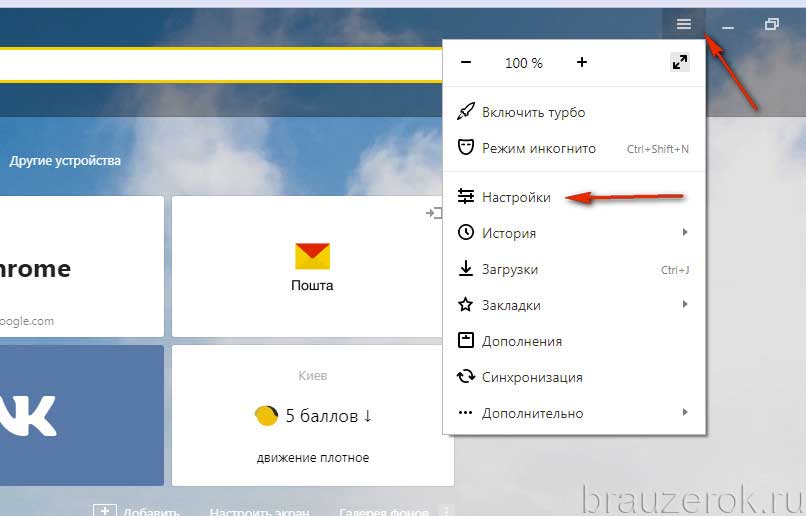
Рекомендуется отключить показ запросов на отправку уведомлений. И не захламлять память ПК различным мусором.
Ниже по ссылке вы можете проверить, какие уведомления от Яндекса или прочих сайтов у вас разрешены. Здесь вы можете их удалить или добавить в список запрещённых сайтов, откуда вы не хотите получать уведомления.
Дальше находятся опции настройки размеров шрифта и масштаба страниц. В зависимости от размера монитора вы можете настроить масштаб для отдельных сайтов или всех страниц, вообще. Выставить оптимальные параметры, а также выбрать шрифт и его размер.
В разделе «Расширенные настройки сайтов» просмотрите список опций, и отметьте пункты, которые вы хотите активировать, или наоборот отключить. Например, запретить доступ камере, запретить местоположение или отключить микрофон. Каждый раздел опции также гибко настраивается, например, для каких-то определенных сайтов вы можете запретить автоматическую загрузку файлов.
Системные
Последний блок «Системные» отвечает за работу браузера в операционной системе.
По умолчанию в браузере включена опция загрузки обозревателя вместе с Windows при включении. Если вы не пользуетесь Яндекс.Браузером постоянно, рекомендуется выставить параметр «Никогда». По желанию можно оставить галочку «Разрешить открывать в Яндекс.Браузере ссылки на сервисы Яндекса». Например, если вам в телеграмме прислали ссылку на Яндекс.Диск — будет запущен Яндекс.Браузер и независимо от того какой обозреватель у вас в системе стоит по умолчанию.
В следующем блоке отметьте пункт предупреждать, если у сайта должна быть https-версия, но её нет. Сайты, не имеющие редиректа на https могут быть потенциально опасными.
В блоке «Производительность» выставлены оптимальные настройки. Но если Яндекс.Браузер искажает качество изображений вы можете снять галочку с пункта «Оптимизировать изображения для экономии оперативной памяти». Это, конечно, приведет к тому, что оперативная память будет более загружена, но картинки на сайтах будут отображаться в высоком разрешении.
Это, конечно, приведет к тому, что оперативная память будет более загружена, но картинки на сайтах будут отображаться в высоком разрешении.
Где хранятся настройки Яндекс.Браузера в Windows
Выше мы разобрали основной блок настроек, которые есть в Яндекс.Браузере. Разобраться с ними не сложно. Большая часть работы заключается в том, чтобы снять или поставить галочку в определенном пункте. Однако настройки хранятся не только в самом браузере, на системном диске есть специальный раздел с настройками. Его можно удалить и таким образом сбросить настройки до заводских, или перенести на другой компьютер.
Чтобы открыть папку пользователя с настройками Яндекс.Браузера:
- Откройте «Проводник», и нажмите в верхней панели инструментов «Вид».
- Далее «Параметры», далее «Изменить параметры папок и поиска».
- В открывшемся окне переключитесь на вкладку «Вид».
- В блоке дополнительных параметров переключите опцию на «Показывать скрытые файлы папки и диски».

- Нажмите «Применить» и «Ок».
- Теперь пройдите по пути:
C:\Users\ИМЯ_ПОЛЬЗОВАТЕЛЯ\AppData\Local\Yandex\YandexBrowser\User Data\Default— здесь вы увидите достаточно много папок и файлов: здесь и журналы, закладки, пароли, настройки табло, установленные расширения и прочее и прочее, вся пользовательская информация Яндекс.Браузера.
Достаточно скопировать папку Default и перенести на другой компьютер в чистый Яндекс.Браузер с замещением. Таким образом можно выполнить перенос всех настроек, закладок и паролей без необходимости авторизации в Яндекс аккаунте и синхронизации с серверами Яндекс.
Настройки Яндекс.Браузера в телефоне
Мобильная версия Яндекс.Браузера тоже обладает своим перечнем настроек. Набор функций и возможностей здесь, конечно же, урезанный.
- Чтобы попасть в настройки в Яндекс Браузера на телефоне нажмите на кнопку кебаб справа в умной строке, и в открывшийся шторке нажмите кнопку «Настройки» с иконкой шестерёнки.

- По аналогии с десктопной версией откройте страницу с опциями. Здесь можно и отключать и включать различные опции.
Почему не сохраняются настройки в Яндекс.Браузере
Бывает что вы вы посещаете интернет-страницы, регистрируйтесь вводите какие-то данные, сохраняете пароли, но при перезагрузке видите, что не сохраняются настройки в Яндекс Браузере. Единственная причина — это использование Яндекс.Браузера в режиме Инкогнито. Данный режим был разработан именно с целью сёрфинга в интернете с сокрытием конфиденциальных данных пользователя. То есть в кэш не пишется история просмотров, копии картинок, не сохраняются пароли.
Определить, что браузер загружен в режиме инкогнито достаточно просто. Верхняя панель вкладок и поле умной строки тёмно-серого цвета, а возле флажка Яндекс.Коллекции отображается иконка с очками.
Как отключить режим «инкогнито» Яндекс Браузера или в Хроме на телефоне с Андроидом
Содержание
- Google Chrome
- Яндекс Браузер
Инкогнито — особый режим веб-сёрфинга, позволяющий работать в Сети и не оставлять каких-либо следов в браузере (история посещений, куки).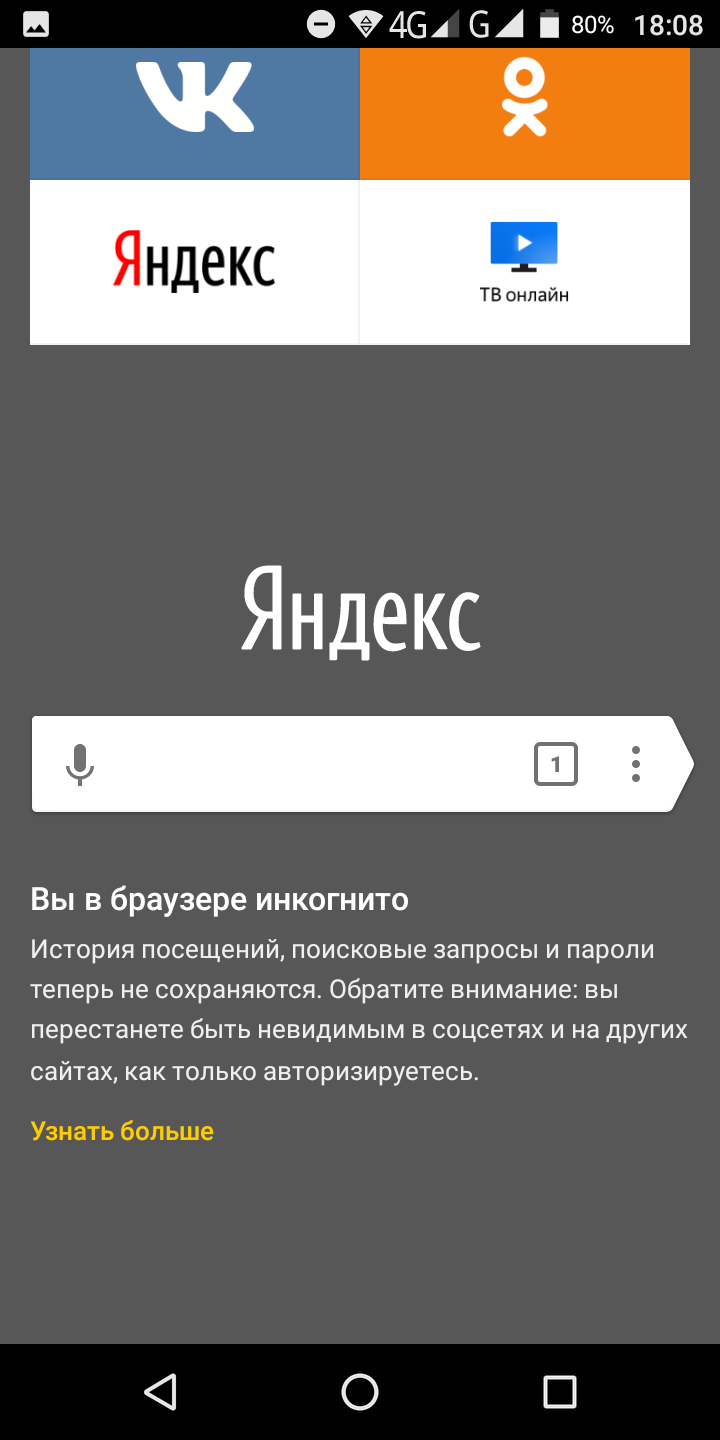 Управление «Инкогнито» подразумевает его активацию и отключение по завершении приватной онлайн-сессии.
Управление «Инкогнито» подразумевает его активацию и отключение по завершении приватной онлайн-сессии.
Иногда возникает необходимость удалить эту функцию в веб-обозревателях в целях обеспечения родительского контроля (чтобы ребёнок не смог скрывать посредством анонимного режима свои действия в интернете). А также для предотвращения скрытых действий работников на офисных компьютерах в браузере и в прочих подобных ситуациях, когда «Инкогнито» используется в злонамеренных целях (для «заметания следов»).
В этой статье рассмотрим, как отключить режим Инкогнито на примере браузеров Google Chrome и Яндекс различными способами. В том числе на компьютере и мобильных устройствах Android.
Google Chrome
В Хроме по сравнению Яндексом решений больше для отключения приватного веб-серфинга. Кроме использования штатной опции, можно задействовать надстройки в реестре, а также специализированную стороннюю утилиту.
Способ №1: закрытие окна
Чтобы закрыть окно Google Chrome с активированным «Инкогнито», кликните в правом верхнем углу «крестик».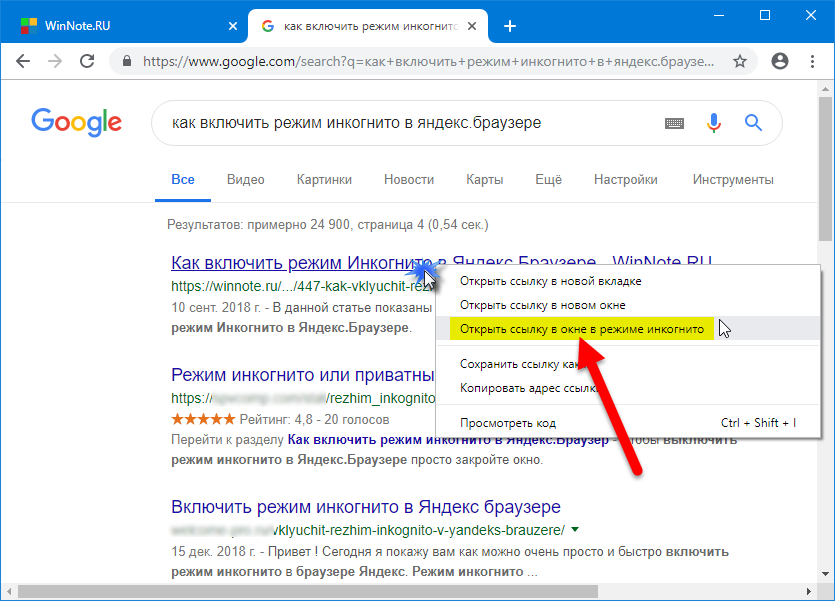 При этом окно в обычном режиме просмотра веб-сайтов останется открытым.
При этом окно в обычном режиме просмотра веб-сайтов останется открытым.
Также убрать окно с включенным приватным режимом можно при помощи комбинации горячих клавиш — CTRL + SHIFT + W или CTRL + W, если в окне была открыта только лишь одна вкладка (после её закрытия окно автоматически исчезнет).
Способ №2: утилита
Утилита Incognito Gone позиционируется разработчиком, как инструмент в помощь обеспечения родительского контроля. Она деактивирует опцию анонимного просмотра сайтов на уровне меню браузера (строка с командой запуска удаляется). Поддерживает отключение анонимного сёрфинга не только в Google Chrome, но и в интегрированных браузерах Windows (Internet Explorer, Edge).
Пользоваться Incognito Gone может юзер с любым уровнем компьютерных навыков:
1. Задайте в поисковике Google запрос по названию утилиты.
2. Перейдите на официальный сайт — incognitogone.com.
3. Кликните в «шапке» сайт «Download Now».
4. Кликните ссылку для скачивания — «IncognitoGone. exe».
exe».
Внимание! Хром может блокировать загрузку программы, расценивая её как потенциально опасную. Но она является доверенной. И чтобы скачивание завершилось корректно, нужно снять опцию блокировки в Google Chrome или скачать дистрибутив в другом браузере. Например, в Opera.
5. Запустите файл IncognitoGone.exe двойным щелчком.
6. Кликните в строке «Google Chrome… » кнопку «Disable» (отключить).
7. Подтвердите запуск команды в окнах с запросами.
Рекомендуем прочитать:Как удалить плагин из Хрома
Способ №3: реестр
Создание специального ключа в системном реестре аналогично утилите, описанной в предыдущем способе, полностью деактивирует в функционале Хрома режим «Инкогнито».
Внимание! Способ только для опытных пользователей. Некорректное изменение ключей реестра может привести к сбою операционной системы компьютера.
1. Нажмите вместе клавиши Win + R.
2. В поле «Открыть» наберите — regedit. Клацните по кнопке «OK».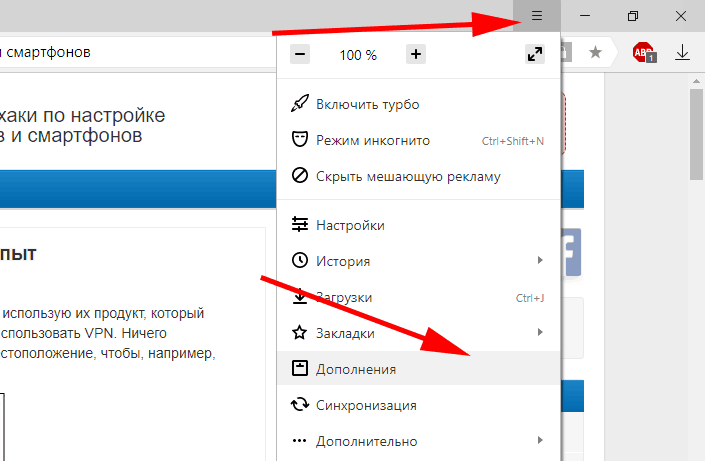
3. В редакторе откройте ветку реестра:
HKEY_LOCAL_MACHINE” → “SOFTWARE” → “Policies” → “Google” → “Chrome”
Внимание! Если в директории «Policies» нет папок «Google» и «Chrome», их нужно создать при помощи соответствующей опции в меню редактора.
4. Кликните правой кнопкой мышки по папке «Chrome». В списке функций выберите: Создать → Параметр DWORD (32 бита).
5. Созданной записи дайте имя – IncognitoModeAvailability.
6. Дважды кликните по записи. В строке «Значение» установите – 1. Нажмите «OK».
На телефоне
В мобильной версии Chrome на Андроиде для отключения режима анонимного веб-сёрфинга необходимо выполнить следующее:
- Запустите на телефоне (или планшете) браузер.
- Вверху справа тапните «квадратик». Отроются все вкладки.
- Закройте вкладки, открытые в режиме «Инкогнито».
Яндекс Браузер
В Яндексе удаляется окно с приватным режимом посредством штатной опции аналогично, как и в Хроме. Кликните «крестик» в верхнем правом углу окна, чтобы выключить.
Кликните «крестик» в верхнем правом углу окна, чтобы выключить.
Совет! В некоторых аддонах для Яндекса предусмотрено отключение/включение функционирования в «Инкогнито». Чтобы воспользоваться этой опцией, откройте настроечную панель в блоке аддона во вкладке «Дополнения», уберите/поставьте «галочку» в строке «Разрешить использование в режиме… ».
Чтобы выйти из «Инкогнито» в мобильной версии браузера (на Андроид-устройстве):
1. Включите навигацию по вкладкам: нажмите кнопку .
2. Сдвиньте немного страничку (влево или вправо). Тапните иконку .
Если необходимо убрать сразу все вкладки, открытые в приватном режиме, откройте меню (кнопка ) и нажмите «Закрыть все вкладки».
Альтернативные способы выхода из Инкогнито:
открыть новую вкладку;
перезапустить браузер.
В других браузерах и операционных системах алгоритм отключения может выполняться по-другому, но в общем последовательность действий схожа.
Например, в веб-обозревателе Safari на телефоне режим «Инкогнито» называется «Частный доступ» и его можно включать/выключать в панели настроек.
Успешной настройки и удобной работы в Сети!
Устройство для изменения голоса рыбы-клоуна
Скачать 64 бит
(32 бит VST)
64-битная ОС Win 7/8/8.1/10/11
Скачать 64 бит
(64 бит VST)
64-битная ОС Win 7/8/8.1/10/11
Скачать 32 бит
(32 бит VST)
32-битная ОС Win 7/8/8.1/10/11
Интернет-магазин
Chrome / Chromebook
Плагины
Загрузите различные автономные плагины для расширения возможностей использования Clownfish
Push3Talk v0.6
ОС Win 7/8/8.1/10/11
SoundBoard v0.12
Менеджер горячих клавиш
ОС Win 7/8/8.1/10/11
Win2Talk v0.1
ОС Win 7/8/8.1/10/11
VSTКлоун
Win OS 7/8/8.1/10/11 [32/64]
Terminal Edition (v1.0)
Clownfish Voice Changer для аудиокабеля/виртуального аудиоустройства
Упрощенная версия, которая работает как блок обработки звука , входной звук модифицируется и перенаправляется на указанный аудиовыход.
Этот режим требует установки внешнего программного обеспечения для создания виртуального аудио/кабельного устройства!
CFConsole
Windows
CFConsole
MacOS
CFConsole
Linux
get AppImage
Журнал выпуска (1.75):
Добавлены профили Clownfish
Расширенный подключаемый модуль SoundBoard
Обновлен Azure text2speech (456 голосов) )
Добавлено -incognito параметр запуска
Исправлен сбой при запуске
Журнал выпуска (1.70):
Добавлена поддержка VSTClownfish ( плагин )
Добавлен польский пользовательский интерфейс
Исправления безопасности и стабильности
Журнал выпусков (1.68):
Добавлен режим инкогнито
Расширенный пользовательский шаг
Исправлен запуск при запуске Windows
Исправлено добавление оригинального голоса
Журнал выпуска (1. 66):
66):
Улучшенная поддержка плагинов
Добавлен плагин Win2Talk
Исправлен плагин Push3Talk
Журнал выпуска (1.65):
Добавлены бас и настройка высоких частот
Исправлен сбой
Улучшения макета
Журнал выпусков (1.60):
Добавлено Поддержка Windows 11
Заменено коммуникационное ядро
Различные исправления es и улучшения
Журнал выпуска (1.55):
Добавлено А.И. Шумоподавление
Оптимизация производительности
SoundBoard: улучшенные горячие клавиши
Журнал выпуска (1.50):
Добавлено: 36 новых голосов IBM
Добавлено: перенаправление всех звуков на выбранное аудиоустройство
Журнал выпуска (1.47):
Добавлено: выбор активного микрофона
Добавлено: выбор выходного аудиоустройства
Добавлено: переводы на португальский язык журнал (1.45):
Добавлено: Text2Speech сохранение в файл
Рефакторинг кода
SoundBoard: улучшенное сопоставление клавиш
Push3Talk: улучшенное сопоставление клавиш
Журнал релизов (1. 42):
42):
Добавление пользовательских вокодеров
Рефакторинг кода
SoundBoard: расширенная поддержка мыши
Push3Talk: расширенная поддержка мыши
Фиксированный эффект эха
Фиксированный отключен, но активен проблема
Журнал релизов (1.40):
Добавлены новые голоса вокодера
Добавлена возможность добавления оригинального голоса
Улучшена системная интеграция
Добавлены новые режимы интеграции
Исправлены службы Google
Исправлена проблема с прозрачным диалогом
Исправлено прослушивание микрофона
Новая среда сборки
Журнал выпуска (1.35):
Улучшено качество звуковых эффектов
Улучшенная поддержка VST
Устранение сбоев звука
Расширенный API — настраиваемый тон, пауза, возобновление
Исправление сбоя при закрытии
Журнал выпуска (1.32):
Общий доступ к аудио — выберите устройство вывода
Улучшенная система захвата звука
Сохранить настройки VST
Журнал выпусков (1. 30):
30):
Text2Speech обнаруживает все локальные голоса (SAPI4/SAPI5)
Исправлено добавление пользовательских звуков
900 08 Улучшения компоновки
Журнал выпуска (1.25 ):
Добавлено 16 новых языков преобразования текста в речь
SoundBoard: добавление предустановок
Улучшения кода
Журнал выпуска (1.20):
Диалог звукового проигрывателя с изменяемым размером
Исправлены/улучшены значки
Улучшен японский (автор nekoi7yu)
Добавлен чешский перевод пользовательского интерфейса
Журнал выпуска (1.15):
Добавлен локальный обмен аудио
9000 8 Улучшение качества музыки/звука
Исправление макета
Журнал выпуска (1.10):
Добавлены цветовые темы
Улучшенный пользовательский интерфейс
Улучшения стабильности
Журнал выпуска (1.05):
Улучшенный микшер эффектов
Улучшена обработка горячих клавиш
Push3Talk: Повышена стабильность
Журнал релизов (1.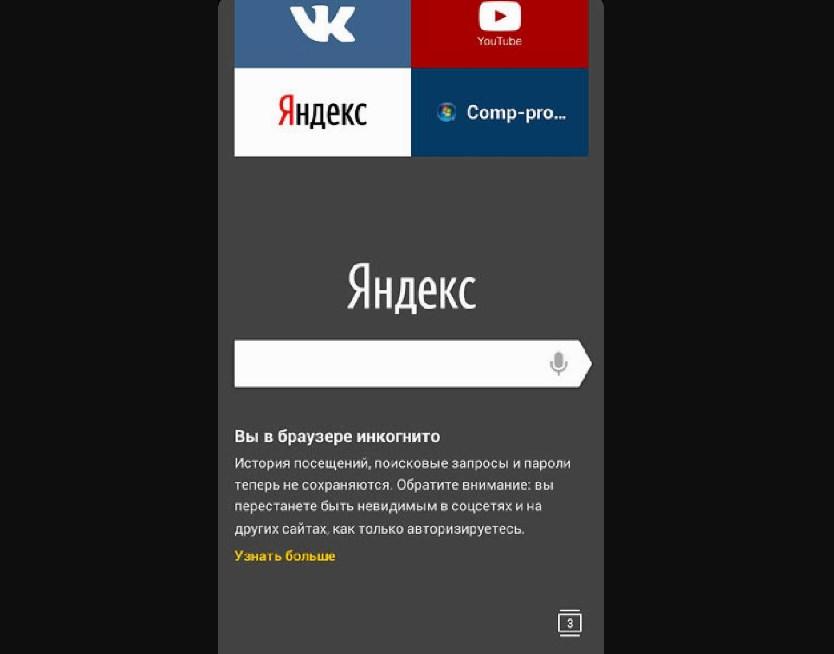 02):
02):
Удалены неработающие голоса TTS
Оптимизация кода
SoundBoard: Добавлена команда включения/выключения
Журнал выпусков (1.00) :
Добавлен микшер/цепочка голосовых эффектов
Добавлен Amazon Text2Speech (58 голосов)
Добавлен Microsoft Text2Speech (89 голосов)
Добавлен Yandex Text2Speech (18 голосов)
Добавлен IBM Text2Speech (20 голосов)
SoundBoard: добавлена поддержка клавиш мыши
Журнал выпусков (0.97):
Добавлена панель поиска музыки
Добавлен параметр «Начать с Windows»
9000 8 Добавлено дополнительное хранилище конфигурации ProgramData ( — programdata параметр)
Журнал выпуска (0.96):
Улучшенная интеграция с реестром
Добавлено ведение журнала сбоев
SoundBoard: Добавлено локальное воспроизведение
Журнал выпуска (0.95):
Сохранить настройки VST
Добавлен локальный регулятор громкости
Улучшенный пользовательский шаг шага
Журнал выпуска (0. 93):
93):
Исправлен Google Text2Speech
Добавлен параметр «Пропустить обновление»
Улучшенная информация об обновлении
Журнал выпуска (0.92):
Исправлена служба Text2Speech
Журнал выпуска (0.91):
Добавлен 64-битный релиз с поддержкой 64-битного VST
Мелкие исправления макета
Журнал выпуска (0.90):
Применение эффектов к музыке, звуку, T2S
Добавлено включение/выключение звука
Исправлен Google Text2Speech
Плагин SoundBoard: VST, Volume
900 08 Расширенный API управления
Иврит обновление
Журнал выпусков (0.85):
Добавлено управление чувствительностью микрофона
Размер музыкального окна изменяется
Плагин SoundBoard: новые горячие клавиши
Расширенный API управления
Добавлен язык иврита
Журнал выпуска (0.82):
Улучшенный голосовой помощник
Фиксированные службы Text2Speech
Журнал выпуска (0.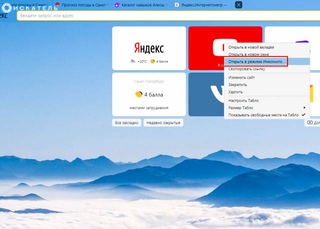 80): 9 0007
80): 9 0007
Улучшенная поддержка VST
Улучшенное воспроизведение звука
Добавлен греческий язык язык
Журнал выпуска (0.78):
Расширенный API управления
Журнал выпуска (0.77):
Добавлен эффект призрачного эха
Оптимизированная производительность
Журнал выпусков (0,75):
Добавлен выбор скорости преобразования текста в речь
Добавлена история сообщений преобразования текста в речь
Добавлены новые переводы графического интерфейса
Улучшения кода 9 0007
Журнал выпуска (0,70 ):
Добавлено 29 новых голосов преобразования текста в речь.
Расширенная поддержка API/плагинов. с снова
Журнал выпуска (0.68):
Добавлен китайский язык
Исправлены переводы меню
Журнал выпуска (0.67):
Добавлена локализация GUI
90 008 Улучшения голосового помощника
Параметр запуска совместимости -nocolor
Обновленный установщик
Журнал выпуска (0. 66):
66):
Исправлены эффекты VST
Уменьшенный размер установки
Журнал выпуска (0.65):
Добавлены звуковые эффекты (Пещера, Ратуша, Хор)
Добавлен новый режим интеграции (SFX)
Исправлена проблема с искривленным графическим интерфейсом
Улучшенный установщик
Добавлены новые горячие клавиши (Помощь ->Горячие клавиши)
Определить комбинацию горячих клавиш (в программе установки)
Журнал выпусков (0.60):
Расширенная совместимость (обновление создателей Windows)
Добавлено несколько режимов установки
Исправлена проблема с несколькими экземплярами микрофона
Оптимизация кода и проверки
Журнал выпуска (0.57):
Исправлена проблема со звуком/музыкой
Расширенный API управления
Исправления графического интерфейса
900 08 Журнал релизов (0.55):
Исправлен искаженный звук
Исправлена ошибка автозапуска музыки
Выбор голоса для сохранения текста
Добавлено API управления
Журнал выпуска (0. 50):
50):
Добавлена громкость звука
Добавить Эд локальный регулятор громкости
Исправлены горячие клавиши звукового проигрывателя
Журнал релизов (0.45):
Улучшена совместимость с гарнитурой
Добавлен фильтр поиска музыки
Журнал релизов (0.41):
Фиксированный пакет установщика
Журнал выпуска (0.40)
Оптимизация кода
Локальный преобразование текста в речь
Преобразование текста в речь через Интернет
Журнал выпусков (0.32):
Добавить опцию прослушивания только звука/музыки 007
Выпуск log (0.31):
Улучшенная совместимость
Улучшенный установщик
Журнал выпуска (0.30):
Добавлены горячие клавиши действий
Улучшенный процесс установки
900 08 Добавлен раздел помощи
Журнал выпуска (0.25):
Добавлен звуковой проигрыватель
Оптимизирована зависимость DLL
Журнал выпуска (0. 20):
20):
Добавлен музыкальный проигрыватель
Добавлен эффект «Тишина»
Улучшенный установщик
Различные исправления кода
Журнал выпуска (0.15 beta):
Фиксированные параметры конфигурации
Журнал выпуска (0.10 beta):
Первый общедоступный выпуск
32/64-битная программа установки
21 отличная поисковая система, которую можно использовать вместо Google
В течение последних 20 лет Google был поисковой системой, которую большинство людей используют для повседневного поиска, изучения продуктов и получения последних новостей.
С его давним господством и большей долей рынка трудно утверждать, что какая-либо поисковая система выдает лучшие результаты, чем Google.
Из-за этого доминирования на рынке Google также является основной поисковой системой, на которую обращают внимание специалисты по поисковой оптимизации и маркетингу.
Однако с момента появления ChatGPT основатели Google, Ларри Пейдж и Сергей Брин, обращают внимание на OpenAI и его потенциал революционизировать поиск.
Несмотря на годы разработки искусственного интеллекта (ИИ), неизвестно, сможет ли Google превзойти своего главного конкурента в США Bing на рынке с помощью чат-бота с искусственным интеллектом.
Несмотря на то, что Bing — первая крупная поисковая система, выпустившая на рынок ИИ, доминирование Google в поисковых системах дает ей огромное преимущество.
Следующие несколько лет в разработке поисковых систем, безусловно, будут интересными.
Что бы ни случилось, все еще есть несколько специализированных поисковых систем, которые предлагают превосходные возможности поиска по сравнению с Google, и стоит знать, что еще есть.
Вот 21 лучшая альтернативная поисковая система, которую вы можете попробовать.
Поисковая система на базе ИИ
1. You.com
Скриншот с сайта You.com, февраль 2023 г. исследователь и бывший главный научный сотрудник Salesforce.
Сайт работает в двух режимах: персональный режим и приватный режим.
В персональном режиме пользователи могут настраивать собственные параметры источника. Находясь в приватном режиме, они получают совершенно неотслеживаемый опыт; данные телеметрии не записываются.
Находясь в приватном режиме, они получают совершенно неотслеживаемый опыт; данные телеметрии не записываются.
Компания также предлагает YouCode, помощник по кодированию на основе ИИ, и YouWrite, помощник по письму на основе ИИ.
Платформа открытого поиска побуждает разработчиков создавать приложения и вносить свой вклад в более открытый и совместный Интернет.
Поисковая система для распределения доходов
2. Yep.com
Скриншот с сайта Yep.com, февраль 2023 г.
Yep.com (от Ahrefs) позиционирует себя как поисковую систему, отличающуюся от других.
Он предназначен для прямого вознаграждения и вознаграждения создателей контента с использованием бизнес-модели распределения доходов 90/10.
Это означает, что 90% всех доходов от рекламы поступает непосредственно создателям контента, позволяя им зарабатывать деньги за свою работу.
Кроме того, эта бизнес-модель позволяет пользователям напрямую поддерживать своих любимых создателей контента и гарантирует справедливое вознаграждение создателей контента.
Поисковая система без авторских прав
3. Openverse
Скриншот с сайта openverse.com, февраль 2023 г.
Openverse должна стать вашей первой остановкой в поиске почти любого контента, защищенного от авторских прав.
Эта поисковая система идеальна, если вам нужна музыка для видео, изображение для поста в блоге или что-то еще, не беспокоясь о том, что разгневанные художники придут за вами за кражу их работ.
Основные поисковые системы
Основные поисковые системы — это альтернативы Google, которым удалось сохранить скромную долю рынка за последние несколько лет.
Они также могут оказаться в лучшем положении, чтобы впервые за многие годы восстановить утраченную долю рынка, но только , если они разыграют карту ИИ лучше, чем Google.
4. Bing.com
Скриншот Bing, февраль 2023 г.
По состоянию на январь 2022 г. сайты Microsoft обрабатывали четверть всех поисковых запросов в США.
Можно утверждать, что Bing в некоторых отношениях превосходит Google.
Во-первых, у Bing есть программа вознаграждений, которая позволяет накапливать баллы во время поиска. Эти баллы можно обменять в магазинах Microsoft и Windows, что является хорошей привилегией.
На мой взгляд, API визуального поиска Bing превосходит своих конкурентов и гораздо более интуитивно понятен.
Bing обеспечивает такой же чистый пользовательский интерфейс для видео, что делает его основным источником для поиска видео без предвзятости YouTube.
Скриншот с сайта Bing.com, февраль 2023 г.
7 февраля 2023 г. компания Bing анонсировала совершенно новую версию своей поисковой системы и браузера Edge на базе искусственного интеллекта. Заявленная цель состоит в том, чтобы «обеспечить лучший поиск, более полные ответы, новый опыт чата и возможность создавать контент».
По словам Сатьи Наделлы, председателя правления и исполнительного директора Microsoft, 5 миллиардов поисковых запросов в день остаются без ответа. Bing пытается заполнить эту пустоту.
5. Yahoo.com
Скриншот с сайта Yahoo.com, февраль 2023 г.
По состоянию на январь 2022 г. доля Yahoo.com (Verizon Media) на рынке поиска составляла 11,2%.
Сила Yahoo заключается в диверсификации, предлагая такие услуги, как электронная почта, новости, финансы и многое другое в дополнение к поиску.
Yahoo внедряет инновации и развивается уже более двух десятилетий.
20 января он сделал загадочный твит о том, чтобы снова сделать поиск крутым, но не ответил на мою просьбу объяснить, что это значит.
Скриншот из Твиттера, февраль 2023 г.
Поисковые системы, ориентированные на конфиденциальность
Конфиденциальность становится все более важным вопросом среди пользователей Интернета.
Поисковые системы, ориентированные на конфиденциальность, отдают приоритет конфиденциальности пользователей, и их привлекательность заключается в том, что они не отслеживают действия пользователей и не собирают личные данные.
Некоторые из самых популярных:
6.
 DuckDuckGo
DuckDuckGo
Скриншот из DuckDuckGo, февраль 2023 г.
DuckDuckGo — это поисковая система, которая также может вписаться в основную категорию, но основная «функция продажи» заключается в том, что она не собирает и не хранит вашу личную информацию. .
Это означает, что вы можете спокойно заниматься своими поисками, не беспокоясь о том, что чудовище наблюдает за вами через экран вашего компьютера.
DuckDuckGo — идеальный выбор для тех, кто хочет сохранить конфиденциальность своих привычек просмотра и личной информации.
DuckDuckGo Lite — мобильная версия.
7. Стартовая страница
Стартовая страница содержит ответы от Google.
Это идеальный выбор для тех, кто предпочитает результаты поиска Google, но не хочет, чтобы их история поиска отслеживалась и сохранялась.
Он также включает генератор URL-адресов, прокси-сервис и поддержку HTTPS.
Генератор URL-адресов особенно полезен, поскольку он устраняет необходимость сбора файлов cookie. Вместо этого он запоминает ваши настройки таким образом, чтобы обеспечить конфиденциальность.
Вместо этого он запоминает ваши настройки таким образом, чтобы обеспечить конфиденциальность.
8. Swisscows
Скриншот с сайта Swisscows.com, февраль 2023 г.
Swisscows — уникальный вариант в этом списке, позиционирующий себя как семантический поисковик для всей семьи.
Он также гордится тем, что уважает конфиденциальность пользователей и никогда не собирает, не хранит и не отслеживает данные.
Использует искусственный интеллект для определения контекста запроса пользователя.
Со временем Swisscows обещает отвечать на ваши вопросы с удивительной точностью.
9. Gibiru
Скриншот с сайта Gibiru.com, февраль 2023 г.
Согласно веб-сайту Gibiru, Gibiru предлагает «частный поиск без цензуры» без перенацеливания и продажи личных данных.
Он утверждает, что его результаты поиска получены из модифицированного алгоритма Google, поэтому пользователи могут запрашивать информацию, которую они ищут, не беспокоясь об отслеживании действий Google.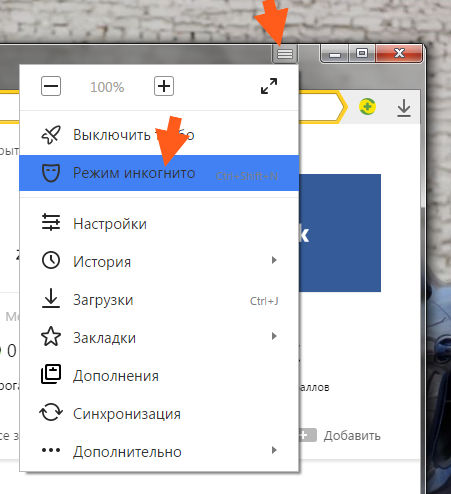
Поскольку Gibiru не устанавливает отслеживающие файлы cookie на ваш компьютер, он претендует на то, чтобы работать быстрее, чем «поисковые системы АНБ (Агентства национальной безопасности)».
Поисковые системы, основанные на знаниях
10. Wiki.com
Скриншот с Wiki.com, февраль 2023 г.
Wiki.com извлекает результаты из тысяч вики в сети.
Это идеальная поисковая система для тех, кто ценит информацию от сообщества, которую можно найти на таких сайтах, как Википедия.
11. Twitter
Скриншот из Twitter, февраль 2023 г.
Twitter трудно превзойти как поисковую систему в реальном времени.
Это идеальное место для получения поминутных обновлений в случае чрезвычайной ситуации.
В конце концов Google наверстает упущенное, но ничто не сравнится с твитом в запале.
Чтобы извлечь из этого максимальную пользу, ознакомьтесь с нашим руководством по расширенному поиску в Твиттере.
12. SlideShare
Скриншот из SlideShare, февраль 2023 г.
SlideShare позволяет выполнять поиск задокументированных презентаций в виде слайд-шоу.
Вы также можете искать электронные книги и PDF-файлы, что делает его отличным инструментом, если вам нужно подготовиться к бизнес-презентации.
SlideShare также позволяет сохранять слайды и даже загружать все слайд-шоу для использования на локальном компьютере.
13. Wayback Machine
Скриншот с сайта archive.com, февраль 2023 г.
Интернет-архив, также известный как Wayback Machine, отлично подходит для исследования старых веб-сайтов, но это еще не все.
Как следует из названия, эта поисковая система запрашивает огромную коллекцию документированных материалов, включая миллионы бесплатных видео, книг, музыки и программного обеспечения.
По сути, Интернет-архив представляет собой обширную онлайн-библиотеку, в которой вы можете получить доступ практически ко всему, что только можете себе представить.
Браузерный поиск
14.
 Brave
Brave
Скриншот с сайта Brave.com, февраль 2023 г.
Brave — веб-браузер, ориентированный на конфиденциальность, который блокирует трекеры и рекламу и по умолчанию обеспечивает приватный поиск и просмотр.
Он предлагает бесплатные видеозвонки, автономные плейлисты и настраиваемую ленту новостей.
Также доступны расширенные функции безопасности, такие как интеграция IPFS, Tor (Onion Routing) и криптокошелек.
Brave предлагает вознаграждение за показ рекламы, защищающей конфиденциальность. Он утверждает, что более 50 миллионов человек используют его браузер для более быстрой и безопасной работы в Интернете.
15. Neeva
Скриншот с сайта Neeva.com, февраль 2023 г.
Neeva предлагает расширение для браузера, обеспечивающее конфиденциальность, отсутствие рекламы и возможность настройки.
Позволяет пользователям настраивать результаты поиска, выбирая предпочитаемых розничных продавцов и источники новостей, и предоставляет результаты покупок, рекомендованные экспертами.
Neeva даже предоставляет результаты рецептов с фильтрами для времени приготовления, ингредиентов и отзывов.
Neeva заявляет, что никогда не продает и не передает данные пользователей.
Специализированные поисковые системы
Специализированные поисковые системы удовлетворяют определенные потребности, предоставляя результаты на основе определенных критериев. Например:
16. WolframAlpha
Скриншот с сайта WolframAlpha.com, февраль 2023 г.
WolframAlpha — это вычислительная машина знаний, позволяющая вычислять ответы на задачи и выполнять поиск в данных экспертного уровня по различным предметам, от алгебры до слова и языкознание.
Он также предлагает функции Pro для отдельных лиц, студентов и преподавателей, которым требуются профессиональные вычисления и анализ импортированных данных.
Цены начинаются с 5,49 долларов США в месяц.
17. searX
Снимок экрана с сайта searX, февраль 2023 г.
searX — это бесплатная система метапоиска с открытым исходным кодом, которая предоставляет результаты поиска из нескольких источников, не отслеживая действия пользователя.
Он имеет открытый исходный код и может быть добавлен в строку поиска браузера или установлен в качестве поисковой системы по умолчанию.
Конфиденциальность поддерживается за счет смешивания запросов с поиском на других платформах и без сохранения данных поиска.
Международные поисковые системы
Международные поисковые системы обслуживают определенные регионы и предоставляют результаты на основе местного языка и культуры.
Некоторые популярные международные поисковые системы включают в себя:
18. Baidu
Скриншот Baidu, февраль 2023 г.
Baidu — крупнейшая поисковая система в Китае, доля рынка которой составляет 65%.
Как и Google, он предлагает широкий спектр услуг, включая карты, музыку, видео и магазин приложений.
Baidu также имеет мобильный браузер и мобильное приложение.
19. Яндекс
Скриншот Яндекса, февраль 2023 г.
Яндексом пользуются более 54% пользователей российского интернета. Он также используется в Беларуси, Казахстане, Турции и Украине.
Он также используется в Беларуси, Казахстане, Турции и Украине.
Яндекс — в целом простая в использовании поисковая система.
В качестве бонуса он предлагает набор довольно крутых инструментов.
В январе 2023 года произошла утечка данных, в результате чего многие размышляли об актуальности того, что было раскрыто.
20. Sogou
Скриншот Sogou, февраль 2023 г.
Sogou — китайская поисковая система, популярность которой растет.
Sogou Search — это интерактивная поисковая система, поддерживающая WeChat, поиск статей, поиск и перевод на английский язык и многое другое.
Компания гордится тем, что предоставляет пользователям профессиональный, точный и удобный поиск с помощью собственных алгоритмов искусственного интеллекта.
21. Naver
Naver — крупнейшая поисковая система в Южной Корее, предлагающая ряд услуг, включая блоги, новости, музыку и покупки.
Также есть мобильное приложение для поиска на ходу.